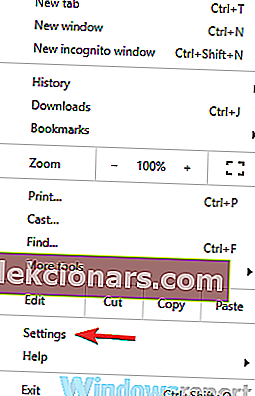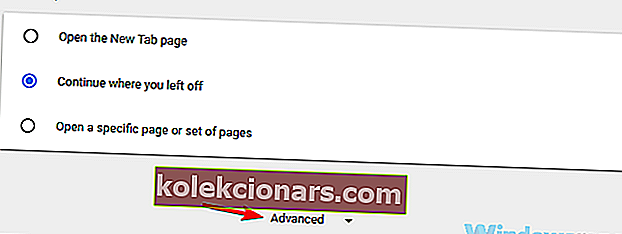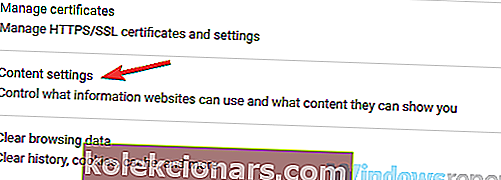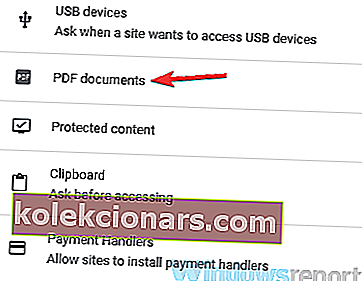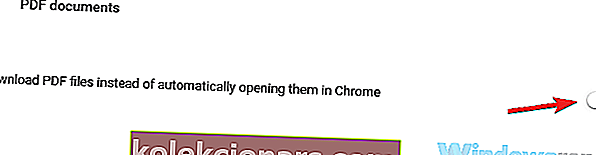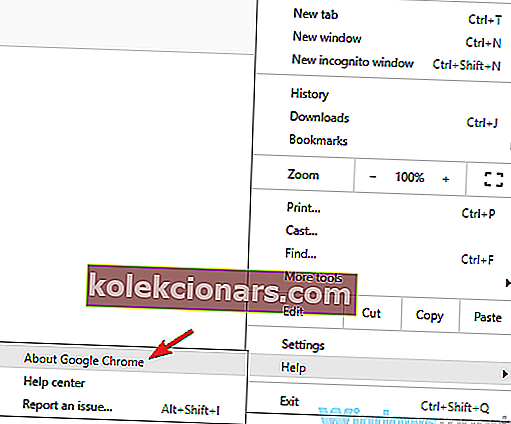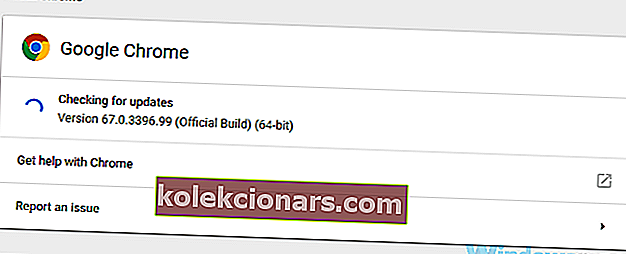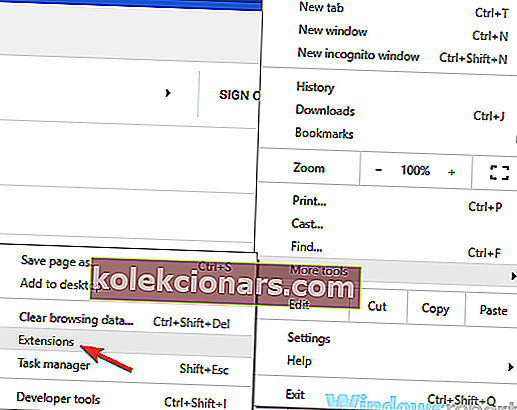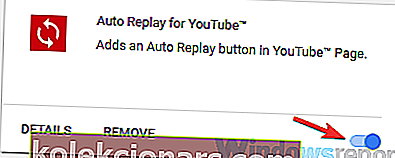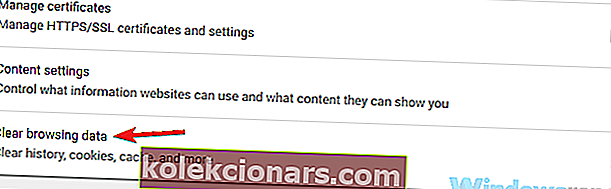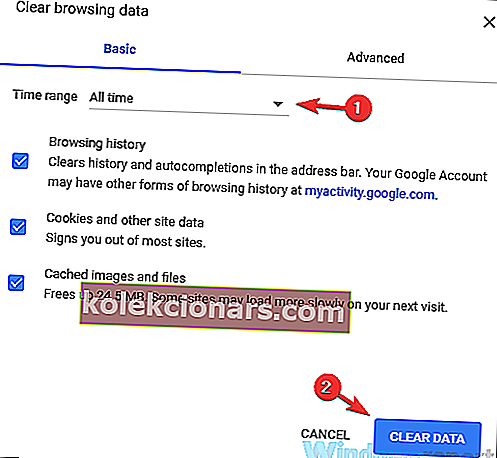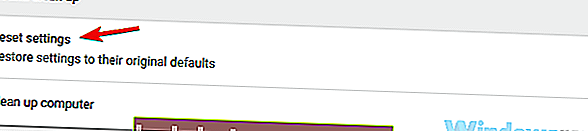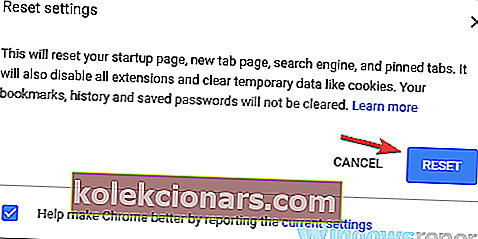- PDF on yksi suosituimmista tiedostomuodoista, mutta PDF-dokumentin lataaminen epäonnistui -virhe on ahdistanut PC-käyttäjiä jo jonkin aikaa.
- Ennen säännöllisten vianmääritysvaiheiden suorittamista kannattaa ehkä etsiä uusi ratkaisu kokonaan - asenna Adobe Reader.
- Älä epäröi tutustua muihin vastaaviin ratkaisuihin PDF-editorit-osiossa.
- Korjaa projektisi vaarantavat ongelmat tämän Adobe Troubleshooting Hub -sovelluksen avulla.

PDF-muoto on yksi suosituimmista asiakirjojen muodoista, mutta monet käyttäjät ilmoittivat, että PDF-dokumenttiviestin lataaminen tietokoneelle epäonnistui .
Tämä virhe estää sinua katselemasta asiakirjoja tietokoneellasi, mutta on tapa korjata se.
PDF-asiakirjoissa on lukuisia ongelmia, joita voit kohdata, ja kun puhutaan PDF-dokumenttiviestin lataaminen epäonnistui , tässä on joitain vastaavia ongelmia, joista käyttäjät ilmoittavat:
- PDF-dokumentin lataaminen epäonnistui Chrome, Adobe, selaimessa, Opera, Outlook, Firefox - Tämä virhesanoma voi vaikuttaa kaikkiin selaimiin ja jopa muihin sovelluksiin, jotka pystyvät käsittelemään PDF-tiedostoja. Korjaa ongelma päivittämällä selaimesi uusimpaan versioon tai kokeilemalla omistettua PDF-katseluohjelmaa.
Kuinka voin korjata PDF-asiakirjan lataaminen epäonnistui -virheen?
- Lataa uusin Adobe Reader -versio
- Kokeile toista selainta
- Asenna Google Chrome uudelleen
- Muuta PDF-asetuksia Chromessa
- Varmista, että Google Chrome on ajan tasalla
- Poista ongelmalliset laajennukset
- Tyhjennä välimuisti
- Nollaa Google Chrome
- Kokeile käyttää kolmansien osapuolten PDF-lukijoita
1. Lataa uusin Adobe Reader -versio

Jos PDF-dokumenttisi lataaminen epäonnistui, nykyinen PDF-katseluohjelma voi olla vioittunut. Tässä tapauksessa uuden sovelluksen asentaminen käsittelemään kaikkia PDF-tiedostoja voi olla paras ratkaisu sinulle.
Pitkä tarina, Adobe Acrobat Reader on luonnollinen valinta. Työkalun avulla voit paitsi tarkastella PDF-dokumentteja myös allekirjoittaa, tehdä yhteistyötä (kerätä ja seurata palautetta), merkitä ja jakaa PDF-tiedostoja ilmaiseksi.
Siksi sinun ei pitäisi tuhlata enää aikaa ja napata ohjelmisto Adoben viralliselta jakelusivulta.
Älä epäröi valita heidän sivullaan nykyistä käyttöjärjestelmää ja haluamaasi kieltä. Napsauta lopuksi Lataa nyt -painiketta.

Adobe Acrobat Reader
Mikä on parempi tapa päästä eroon kaikista PDF-tiedostoista kuin käyttämällä maailman tunnetuinta PDF-editoria ja lukijaa. Ilmainen kokeiluvierailu verkkosivustolla2. Kokeile toista selainta

Jos PDF-dokumenttiviestin lataaminen selaimessasi epäonnistuu , ongelma liittyy ehkä selaimeesi. Useat käyttäjät kertoivat korjaavansa ongelman yksinkertaisesti siirtymällä toiseen selaimeen.
Yksi loistava vaihtoehto kaikelle käyttämällesi on Opera. Se on luotu Chromium-moottorilla, joten se on nopea ja luotettava kuin Chrome, mutta sillä on paljon vähemmän resurssitarpeita.
Mitä tulee PDF-asiakirjojen hallintaan, Opera voi tehdä sen kaikki omillaan hienosti, mutta sen ominaisuuksia voidaan parantaa huomattavasti laajennusten avulla.
Tämän avulla voit puolestaan muuttaa Operan omistetuksi PDF-editoriksi, jos haluat.

Ooppera
Surffaa Internetissä ja lataa ja tarkastele PDF-tiedostoja maailman nopeimmalla ja luotettavimmalla verkkoselaimella. Ilmainen verkkosivusto3. Asenna Google Chrome uudelleen
Jos olet jo yrittänyt nollata Google Chromen, mutta et onnistunut, kannattaa ehkä yrittää asentaa se uudelleen. Joskus asennus voi vioittua, mikä johtaa tähän ja moniin muihin ongelmiin. Voit korjata ongelman asentamalla Chromen uudelleen kokonaan.
On useita tapoja tehdä se, ja paras tapa tehdä se on käyttää asennuksen poisto-ohjelmistoja, kuten IoBit Uninstaller . Käyttämällä asennuksen poisto-ohjelmaa poistat kaikki Chromeen liittyvät tiedostot ja rekisterimerkinnät varmistaaksesi, että jäljellä olevat tiedostot eivät häiritse tulevia asennuksia.

Iobit Uninstaller 9 Pro
Poista kaikki ei-toivotut ohjelmat tietokoneeltasi ja valmistaudu puhtaaseen uudelleenasennukseen tämän hämmästyttävän apuohjelman avulla. 19,99 $ / vuosi Hanki se nytKun olet poistanut Chromen, lataa ja asenna uusin versio ja tarkista, onko ongelma edelleen olemassa.
4. Muuta PDF-asetuksia Chromessa
- Avaa Chrome ja napsauta oikeassa yläkulmassa olevaa valikkopainiketta .
- Valitse valikosta Asetukset .
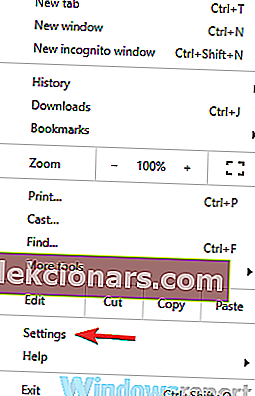
- Selaa kokonaan alas ja napsauta Lisäasetukset .
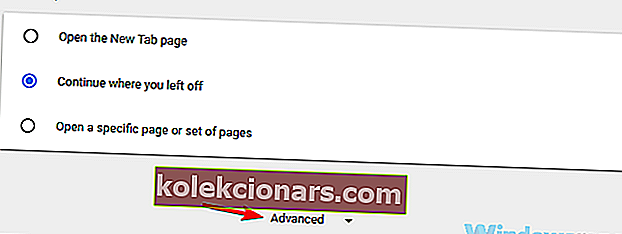
- Valitse Tietosuoja osiossa valitse Sisältöasetukset .
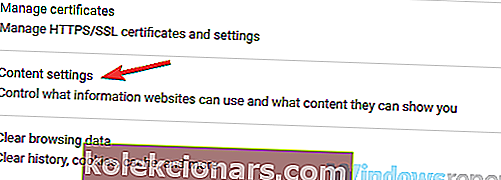
- Valitse nyt luettelosta PDF-dokumentit .
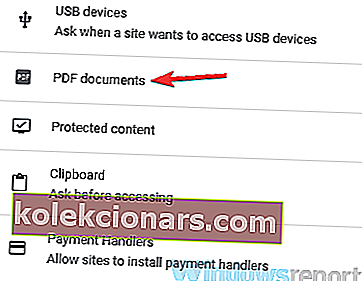
- Ota nyt käyttöön Lataa PDF-tiedostot sen sijaan, että avaisit ne automaattisesti Chrome- vaihtoehdossa.
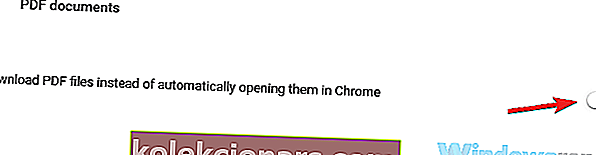
Käyttäjien mukaan, jos PDF-dokumenttiviestin lataaminen epäonnistui Chromessa, ongelma voi olla sisältöasetuksissasi.
Oletuksena Chrome on asetettu avaamaan PDF-tiedostoja sisäisesti, mutta voit ehkä kiertää tämän ongelman yksinkertaisesti valitsemalla avaamaan PDF-tiedostot omistetussa PDF-katseluohjelmassa.
Sen jälkeen kaikki PDF-tiedostot, joita yrität katsella Chromessa, ladataan ja sinun on avattava ne kolmannen osapuolen PDF-lukijassa.
Tämä ei ole paras ratkaisu, mutta se on vankka ratkaisu, joka toimi monille käyttäjille, joten kannattaa kokeilla sitä.
PDF-tiedostot eivät tulostu oikein Windows 10: ssä? Katso tämä täydellinen opas.
5. Varmista, että Google Chrome on ajan tasalla
- Napsauta valikkopainiketta oikeassa yläkulmassa.
- Valitse nyt Ohje> Tietoja Google Chromesta .
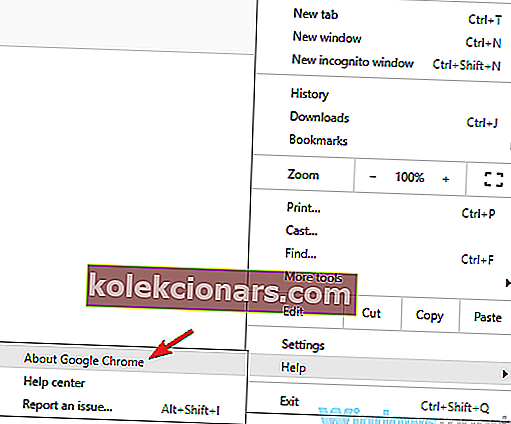
- Uusi välilehti tulee näkyviin ja näyttää nykyisen asentamasi Chromen version.
- Lisäksi Chrome tarkistaa nyt uusimmat päivitykset ja asentaa ne automaattisesti taustalle.
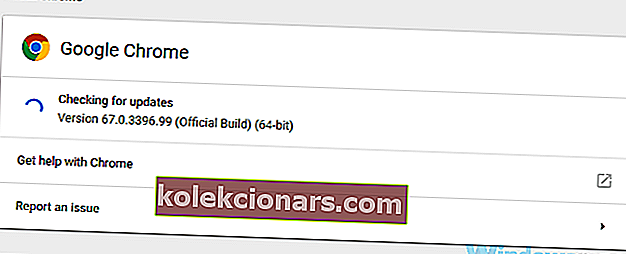
Käyttäjien mukaan toisinaan PDF-dokumentin lataaminen epäonnistui, jos selain on vanhentunut. Tietyt häiriöt voivat ilmetä silloin tällöin, mutta paras tapa käsitellä niitä on päivittää selaimesi.
Google Chrome lataa puuttuvat päivitykset automaattisesti taustalla, mutta joskus saatat ohittaa päivityksen useista syistä.
Kun päivitykset on asennettu, tarkista, onko ongelma edelleen olemassa.
6. Poista ongelmalliset laajennukset
- Osoita Valikko -kuvaketta oikeassa yläkulmassa ja valitse Lisää työkaluja> Laajennukset valikosta.
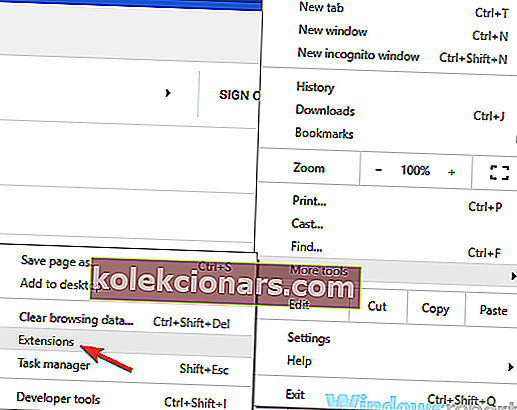
- Sinun pitäisi nyt nähdä luettelo kaikista asentamistasi laajennuksista.
- Poista laajennus käytöstä napsauttamalla laajennuksen nimen vieressä olevaa pientä kytkintä. Toista tämä kaikille luettelon laajennuksille.
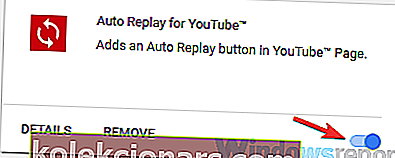
Monet käyttäjät käyttävät kaikenlaisia laajennuksia parantaakseen Google Chromen toimintoja. Jotkin laajennukset saattavat kuitenkin häiritä selainta ja aiheuttaa PDF-dokumenttiviestin lataamisen epäonnistumisen tiettyjä tiedostoja tarkasteltaessa.
Voit kuitenkin korjata tämän ongelman yksinkertaisesti etsimällä ja poistamalla ongelmalliset laajennukset käytöstä.
Kun olet poistanut kaikki laajennukset käytöstä, käynnistä Chrome uudelleen. Jos ongelma ei tule näkyviin, on varmaa, että jokin laajennuksistasi aiheuttaa tämän ongelman. Ongelman tunnistamiseksi on suositeltavaa ottaa laajennukset käyttöön yksitellen, kunnes onnistut luomaan ongelman uudelleen.
Kun löydät ongelmallisen laajennuksen, poista se ja tarkista, ratkaiseeko se ongelmasi pysyvästi.
7. Tyhjennä välimuisti
- Osoita Valikko -kuvaketta oikeassa yläkulmassa ja valitsemalla Asetukset valikosta. Vieritä sivun alaosaan ja valitse Lisäasetukset .
- Napsauta nyt Tyhjennä selaustiedot .
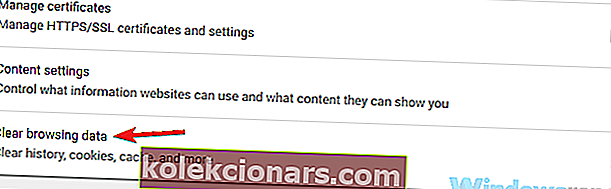
- Nyt sinun täytyy asettaa aika-alue on kaikki aikaa .
- Napsauta Tyhjennä tiedot -painiketta jatkaaksesi.
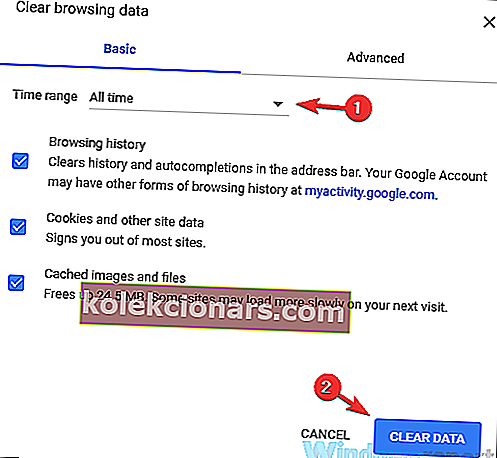
Selaimesi tallentaa kaikenlaisia tiedostoja tietokoneellesi tiettyjen verkkosivustojen näyttämiseksi nopeammin, mutta joskus välimuistitiedostot voivat vioittua, mikä voi johtaa erilaisiin virheisiin.
Jos PDF-dokumenttiviestin lataaminen epäonnistui , ongelma liittyy ehkä välimuistiin, ja sen korjaamiseksi suosittelemme sen tyhjentämistä.
Muutaman hetken kuluttua välimuisti tyhjennetään ja ongelma on ratkaistava.
8. Nollaa Google Chrome
- Avaa Asetukset-välilehti, selaa kokonaan alas ja napsauta Lisäasetukset .
- Etsi Palauta ja siivota -osa ja napsauta Nollaa asetukset -painiketta.
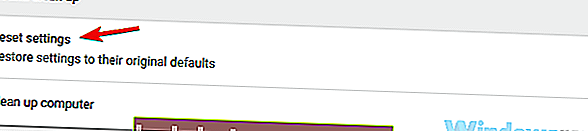
- Napsauta nyt Palauta- painiketta vahvistaaksesi.
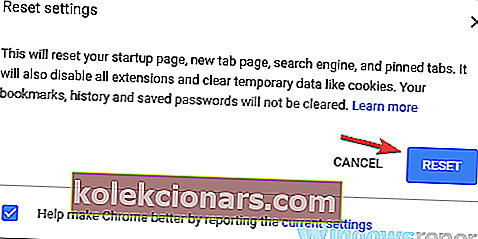
Käyttäjien mukaan joskus tietyt selaimesi asetukset voivat aiheuttaa tämän ongelman ilmestymisen. Jos et löydä ongelmallista asetusta, on suositeltavaa palauttaa selaimesi oletusasetuksiin.
Tällöin poistat kaikki laajennukset, asetukset ja selaushistorian. Jos haluat säilyttää joitain tietojasi, kuten kirjanmerkkejä, sinun on varmuuskopioitava ne tai otettava synkronointi käyttöön.
Kun olet palauttanut selaimesi, tarkista, onko ongelma edelleen olemassa. Jos haluat palauttaa asetukset ja selaushistorian, muista kirjautua sisään Google-tiliisi, niin kaikki tietosi palautetaan.
9. Kokeile käyttää kolmansien osapuolten PDF-lukijoita

Joskus PDF-dokumenttiviestin lataaminen epäonnistui, voi liittyä vain selaimeesi. Vaikka PDF-tiedoston lukeminen selaimessasi on yksinkertaisin ratkaisu, on joskus parempi käyttää erillistä PDF-lukijaa.
Nitro Free PDF -lukija on loistava PDF-katseluohjelma, ja se tarjoaa monia lisäominaisuuksia, joita et löydä selaimestasi. Jos saat jatkuvasti tämän virheilmoituksen selaimessasi, ehkä tämä on täydellinen aika harkita omistetun PDF-lukijan käyttöä.
⇒ Lataa nyt Nitro Free PDF Reader
PDF-dokumenttiviestin lataaminen epäonnistui, liittyy yleensä selaimeesi, ja useimmissa tapauksissa voit korjata ongelman muuttamalla asetuksiasi. Jos se ei toimi, kannattaa kokeilla toista selainta tai käyttää erillistä PDF-lukijaa.
Mikä ratkaisu toimi sinulle? Kerro meille alla olevasta kommenttiosasta!
UKK: Lisätietoja PDF-tiedostojen katselusta ja muokkaamisesta
- Miksi PDF-tiedostoni ei avaudu?
Jos et voi avata asiakirjoja, PDF-katseluohjelma voi olla vioittunut. Kokeile poistaa ja ladata Readerin uusin versio tässä ohjeessa kuvatulla tavalla.
- Kuinka avaan PDF-tiedoston ilman Adobe Readeria?
Voit avata paikallisia PDF-tiedostoja Google Chromen avulla, joten napsauta hiiren kakkospainikkeella PDF-tiedostoa ja valitse Google Chrome -vaihtoehdosta Avaa . Käytä myös näitä Chrome-laajennuksia PDF-tiedostojen muokkaamiseen.
- Voinko muokata PDF-tiedostoja Google-dokumenteissa?
Kyllä, se on mahdollista tehdä. Napsauta hiiren kakkospainikkeella PDF-tiedostoa ja valitse Google Docs Open with -palvelusta ja käytä tätä pikaopasta, kun Google Docs ei tulosta.
Toimittajan huomautus : Tämä viesti julkaistiin alun perin huhtikuussa 2020, ja sitä on päivitetty ja päivitetty elokuussa 2020 tuoreuden, tarkkuuden ja kattavuuden vuoksi.